每天,我们的工作都很忙,如果您是个全能型的人,我相信,每天的工作,至少不只是一种工作,而是多种工作。正所谓能者多劳!
尤其是,如果您涉及到与计算机相关的工作,那么,工作量可谓大得无人能觉察、干得无人可赏识(心中的苦乐只有自己知道,收得的收入自己拿着几根手指头都能数得清),但是,工作是必须要做的,人是必须要有事做的。
关于计算机工作,讲究的是效益;不仅让自己干得开心,同时也要干得有效益;不仅要发挥自己的聪明才智,也要发挥计算机的功能。
下面,给您介绍一种方法,可以让某个程序,在每天,定时的启动运行,以减轻您的工作劳动。
这种方法就是系统自带的:任务计划。
执行菜单操作“开始”→“程序”→“附件”→“系统工具”→“任务计划”,如下图!

打开如下图的窗口。
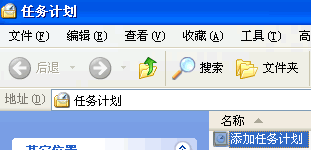
上图中,双击“添加任务计划”,弹出如下图的对话框!
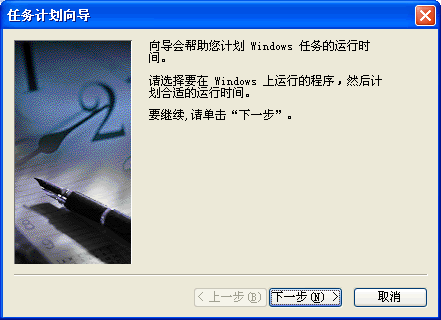
上图,直接点击“下一步”,弹出如下图的对话框!

上图中,需要选择定时自动运行的程序,点击“浏览”按钮去查找要设置为定时启动运行的程序,如本例选择“E:\考试程序自启动.exe”;
选择好了以后,弹出如下图的对话框!
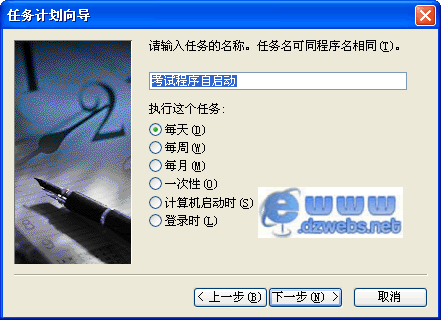
上图中,任务的名称那里,直接就使用默认的吧,当然,您可以自己修改。之后,在“执行这个任务”那里,选择好时间,本例选择“每天”,即让这个程序每天都定时自动运行。然后点击“下一步”。弹出如下图的对话框!
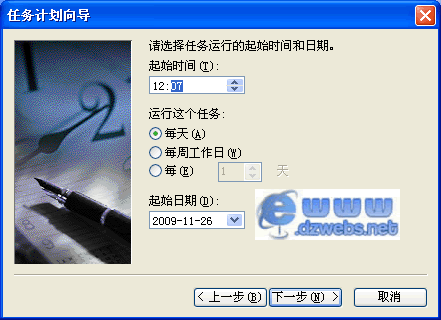
上图中,设置让程序自动运行的时间,然后选择好下方的时段,如本例的每天。最后,设置好“起始日期”,指的是自动运行的程序,从什么时候开始每天自动运行。最后,点击“下一步”,弹出如下图的对话框!
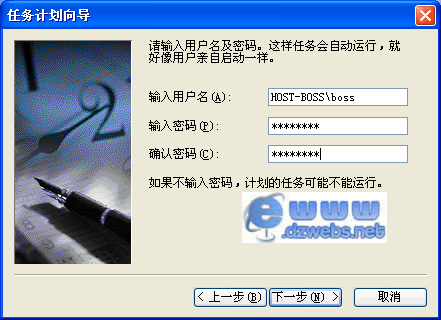
上图中,需要设置系统帐户的密码,在这里,输入的是开机帐户的密码,千万别错了,也别不填写啊,否则,自动运行程序的任务计划就失败洛。
接着点击“下一步”,弹出如下图的对话框!

到这里,这个过程就结束了。
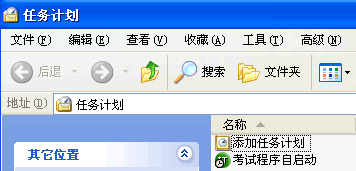
看上图,以上我们所设置的每天自动定时运行的程序,就添加好了,就这样,“考试程序自启动”这个程序,每天都会定时运行了。
知识扩展:
让程序自动运行的方法很多,上述所说的这种方法,是最简单的,每个人都能设置。除此之外,我们也可以使用DOS批处理命令来设置,或者,使用某种软件来设置。
另外,与此文相关的文章还很多,比如,您想要让程序自动运行,最好就是让计算机能自动定时开机,时候到了,又能定时自动关机,岂不是更好?
这就形成了一条龙的服务,让计算机定时开机、让程序定时启动、让计算机定时关机,如此一来,整个工作都可以交给计算机了。
相关文章:






















 2498
2498











 被折叠的 条评论
为什么被折叠?
被折叠的 条评论
为什么被折叠?








